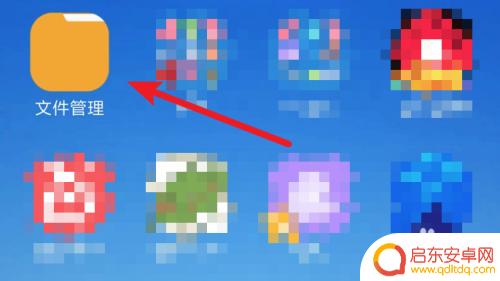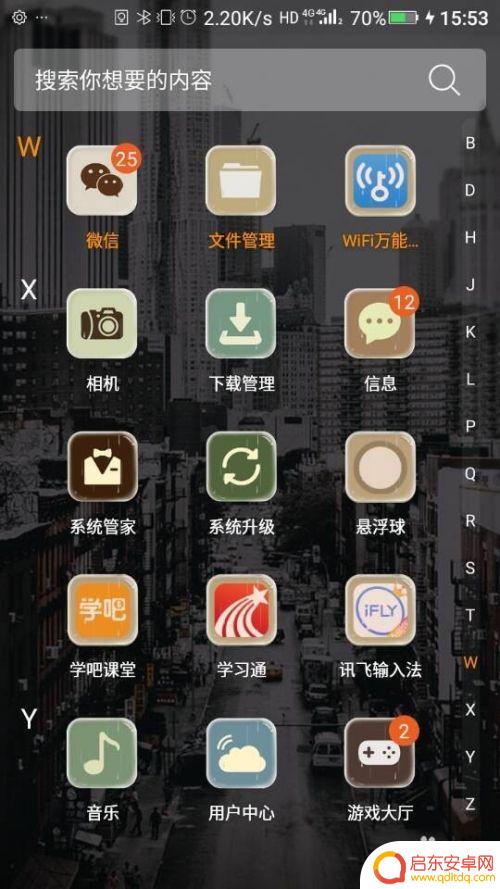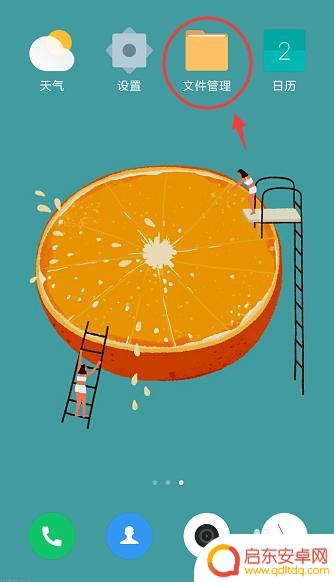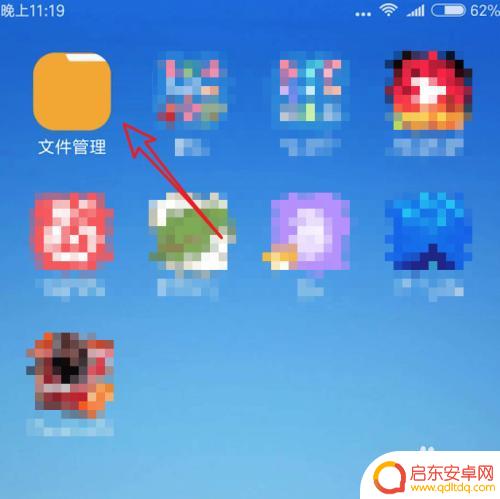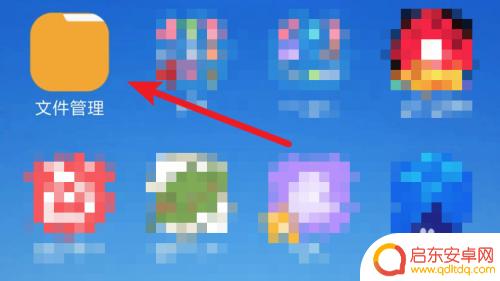手机文件夹怎么设置隐藏 如何在安卓手机上设置文件为隐藏
如今手机已经成为人们生活中不可或缺的工具之一,随着手机功能的不断升级,我们的手机内存中存储的文件也越来越多。有时候我们可能会希望将一些私密的文件隐藏起来,以保护个人隐私和重要信息的安全。在安卓手机上,我们应该如何设置文件夹的隐藏功能呢?通过简单的操作,我们可以轻松地将手机文件夹设置为隐藏,使他人无法轻易访问,实现更加安全的使用体验。接下来就让我们一起来探索一下如何在安卓手机上设置文件夹为隐藏吧!
如何在安卓手机上设置文件为隐藏
操作方法:
1.首先点击打开手机的‘文件管理’。
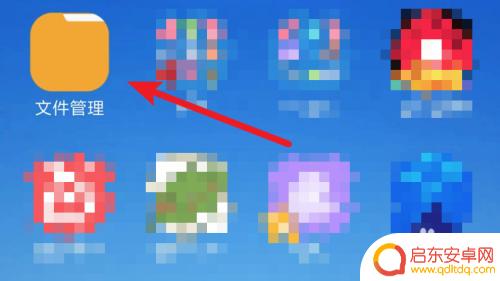
2.打开后,点击上方的‘手机’项。
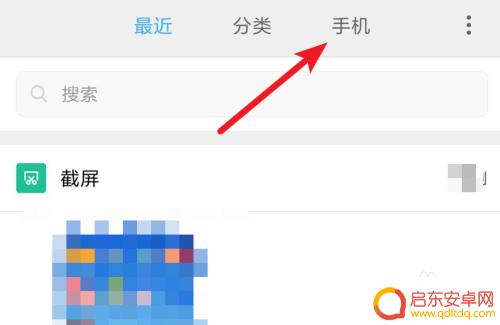
3.打开后,在这里就会列出手机的所有文件和文件夹了。找到你隐藏的文件,或文件夹。
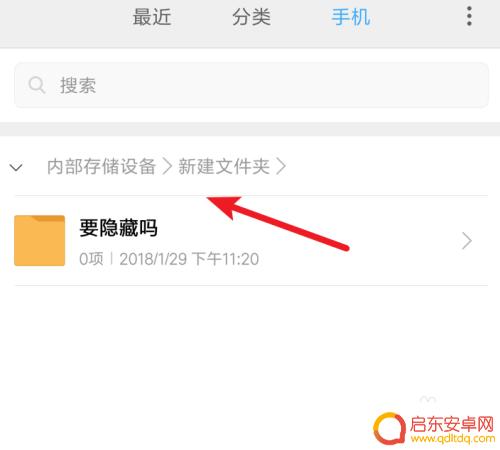
4.长按要设置隐藏的文件或文件夹,选中后,然后点击下方的‘更多’
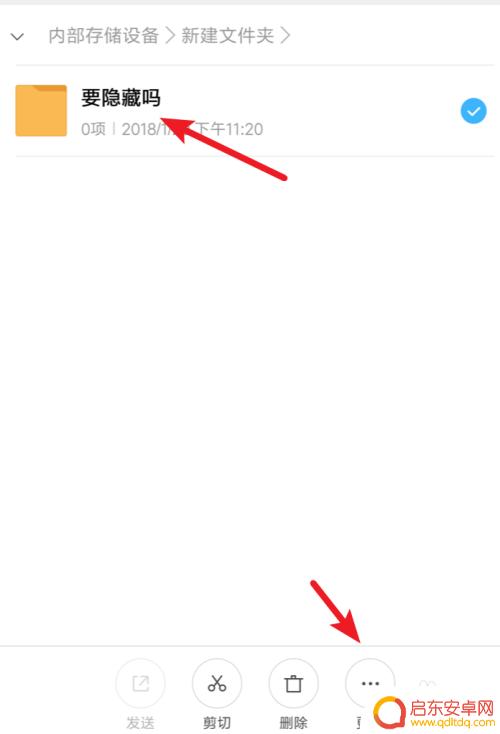
5.点击后弹出窗口,点击窗口上的‘重命名’
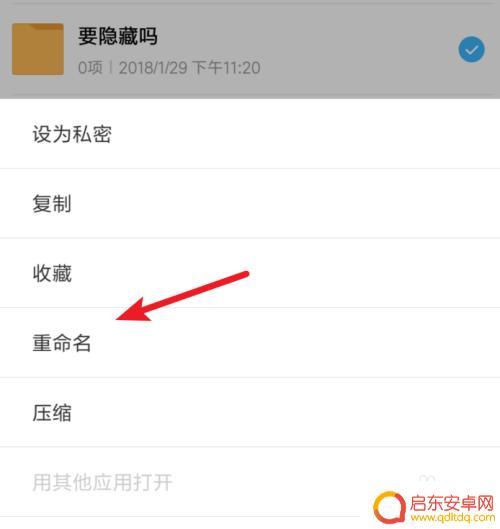
6.点击后弹出输入框,在框里输入新的名字。我们这里主要是在原文件名前面加一个圆点(.),是英文输入法下的圆点。输入后点击‘确定’按钮。
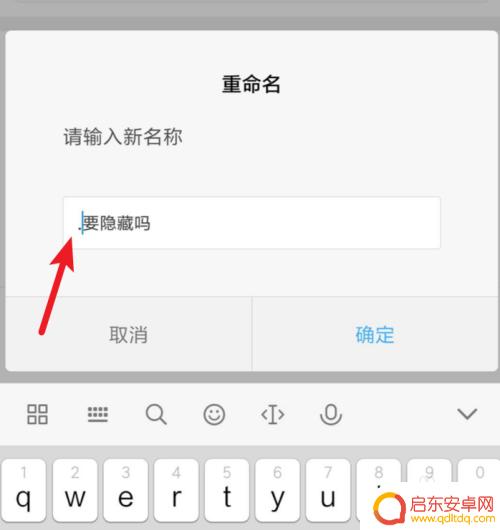
7.会提示我们文件会被隐藏,点击‘确定’按钮就行了。
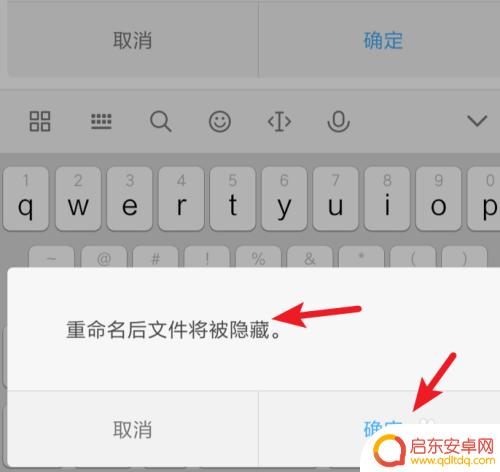
8.再看原文件夹下,可以看到文件夹已经被隐藏,看不到了。要想看到隐藏的文件夹。可以参考下方的链接。
22安卓手机,如何显示隐藏文件?
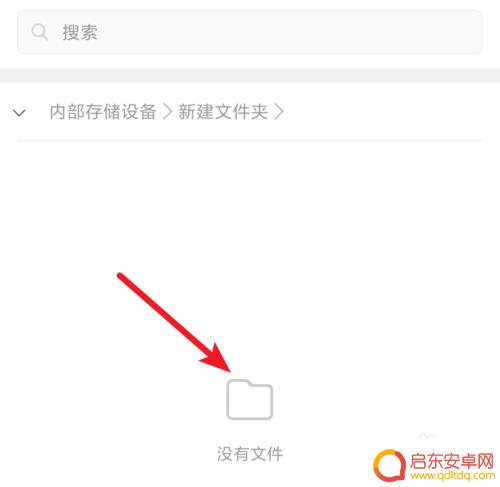
以上就是手机文件夹如何设置隐藏的全部内容,有需要的用户可以根据小编的步骤进行操作,希望对大家有所帮助。
相关教程
-
手机文件隐藏怎么设置 安卓手机怎么设置文件为隐藏
在日常使用手机的过程中,我们经常会有一些私密文件需要隐藏起来,以保护个人隐私,而在安卓手机上,设置文件为隐藏是一种常见的操作。通过简单的设置,我们可以轻松将特定文件隐藏起来,只...
-
用手机怎么设置文件夹密码 如何在手机上设置文件夹密码
在手机使用的日常生活中,我们经常会存储一些私密的文件和个人信息,如照片、视频、文档等,为了保护这些隐私不被他人窥探,设置文件夹密码成为了一个非常重要的...
-
手机小文件夹怎么设置密码 小米手机私密文件夹设置教程
现如今,手机已经成为我们日常生活中不可或缺的伙伴,我们在手机上存储了大量的个人信息和隐私,为了保护这些重要的文件,手机的隐私文件夹功能应运而生。小米手...
-
安卓手机文件夹隐藏 安卓手机怎么显示隐藏文件
在使用安卓手机的过程中,我们经常需要对手机中的文件进行管理,有时候我们希望一些私密的文件不被他人轻易发现,这时候隐藏文件夹功能就变得非常重要。安卓手机如何隐藏文件夹呢?又该如何...
-
手机文件怎么设置不显示 如何在安卓手机上设置文件为隐藏
现代手机已成为人们生活中不可或缺的工具,我们利用手机进行通信、娱乐、工作等各种活动,有时候我们可能希望保护一些私密文件,不希望他人轻易地看到。在安卓手机上,如何设置文件为隐藏呢...
-
怎么查手机私密设置 小米手机私密文件夹无法打开怎么处理
在现代社会中手机已经成为人们生活中不可或缺的工具之一,为了保护个人隐私和重要信息,很多手机都提供了私密设置功能。小米手机也不例外,用户可以通过设置私密文件夹来加密和隐藏重要文件...
-
手机access怎么使用 手机怎么使用access
随着科技的不断发展,手机已经成为我们日常生活中必不可少的一部分,而手机access作为一种便捷的工具,更是受到了越来越多人的青睐。手机access怎么使用呢?如何让我们的手机更...
-
手机如何接上蓝牙耳机 蓝牙耳机与手机配对步骤
随着技术的不断升级,蓝牙耳机已经成为了我们生活中不可或缺的配件之一,对于初次使用蓝牙耳机的人来说,如何将蓝牙耳机与手机配对成了一个让人头疼的问题。事实上只要按照简单的步骤进行操...
-
华为手机小灯泡怎么关闭 华为手机桌面滑动时的灯泡怎么关掉
华为手机的小灯泡功能是一项非常实用的功能,它可以在我们使用手机时提供方便,在一些场景下,比如我们在晚上使用手机时,小灯泡可能会对我们的视觉造成一定的干扰。如何关闭华为手机的小灯...
-
苹果手机微信按住怎么设置 苹果手机微信语音话没说完就发出怎么办
在使用苹果手机微信时,有时候我们可能会遇到一些问题,比如在语音聊天时话没说完就不小心发出去了,这时候该怎么办呢?苹果手机微信提供了很方便的设置功能,可以帮助我们解决这个问题,下...